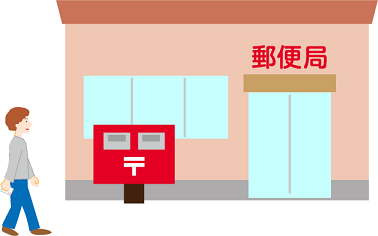【ASUS】ZenFone3が接触不良で充電できなくなったので修理依頼をした
ASUSのAndroid「ZenFone3Max」を使い始めて5ヶ月程たった頃、充電ができなくなってしまったので、ASUS公式サポートセンターに 無料で修理依頼をだしたお話です。
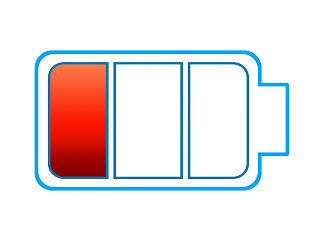
接触不良でZenFone3の充電ができなくなった
使用して5ヶ月ほどたったある日を境に、少し充電ができない日がちらほら出てきました。 充電が遅いならまだしも、全く溜まっていない状態です。
最初はUSBケーブルがしっかり刺さっていなかった?と自分の不手際を疑ったのですが、 どうやらそうではない模様。
公式には充電できないときの対処方法があるので、 これを参考にしてソフトウェアのアップデートなど色々試してみましたが、充電ができない症状に変化はありませんでした。
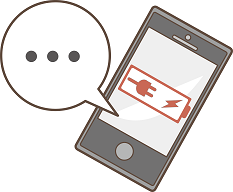
次第にその症状は悪化して、ついに全く充電できなくなってしまったのです。 一応充電ランプは点灯しているのですが、充電されていない状態です。 おそらくUSBケーブル部分の接触不良が原因かと思います。
オンラインチャットでサポートセンターに問い合わせ
充電できないと電話もできないので、ASUS公式サポートセンターにオンラインチャットで問い合わせをしてみました。

オンラインチャットのやり方
オンラインチャットはこちらのリンク から、メニューにある充電/バッテリー関連をクリックします。
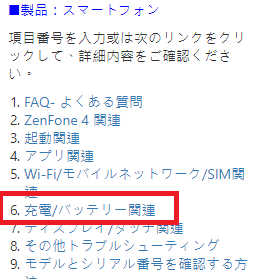
チャットサポートを希望する場合の案内が表示されるので、チャットサポートをクリックします。
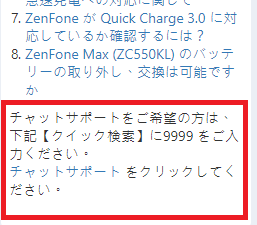
サポートセンターの受付時間は平日9:00~18:00となっているのでご注意ください。
やり取り・聞かれたこと
ASUSの人とチャットでやり取りをするのですが、まず最初に聞かれたのが、 同じ機種のアダプターとUSBケーブルを使って試してくださいという内容です。

ZneFone3本体よりも、まずは気軽に交換できるアダプター(充電器)とUSBケーブルの故障を確認するのですね。 私の場合はZenfone2のアダプターとUSBケーブルを持っていたので、それで試してダメだったという事を伝えました。
すると本体の故障の可能性があるので、修理依頼をだすように言われ、 意外にあっさりと修理対応をしてくれました。代わりのアダプターとUSBケーブルがない方は、チャットで相談してみると良いでしょう。
また、修理依頼の流れになるとZenFone3本体のシリアルナンバーも聞かれます。 シリアルナンバーは付属されていたシールに書かれていましたが、わからない場合はチャットで聞いてしまいましょう。
後は、チャットで修理依頼の出し方や、注意点などを確認するだけですが、 電話ができない以上、今後のやり取りはメールになると思います。 よって、連絡用のメールアドレスは用意しておくと良いでしょう。
修理依頼の準備と必要になるもの
修理を依頼することになったら、その準備を整えます。
ZenFone3のバックアップ
修理依頼をだすと、ZenFone3は初期化されて戻ってきます。 なので、バックアップを忘れずにしておきましょう。
私の場合はバックアップどころか電源すら入らなかったので、できませんでした。 まだ電池残量がある場合は、なくなる前にバックアップしておくことを強くおすすめします。
必要書類を用意
修理には2つほど必要な書類があります。
①修理依頼 確認書
②購入日が確認できる書類
①はメールでリンクの案内が送られるので、そこから修理依頼書をダウンロードして記入します。 パソコンに印刷機能がない場合、USBメモリなどに依頼書を保存しておき、コンビニで印刷できます。
②の購入日が確認できる書類とは、「レシート、店舗印付き保証書、領収書」などです。 私はAmazonで購入したので、注文履歴から領収書をコピーしました。
領収書のコピーも、パソコンで印刷できない場合はコンビニを利用します。 修理依頼書はPDFでダウンロードできますが、Amazonの保証書の場合はWebページだったので、 保障書のWebページを画像ファイルとしてUSBメモリに保存しました。
WebページをUSBメモリに保存する方法
保障書のWebページをUSBメモリに保存するやり方ですが、まず領収書のWebページを開きキーボードの「PrintScrean」キーを押下します。
そして、「ペイント」ソフトを立ち上げて貼り付け(ctr+v)をします。
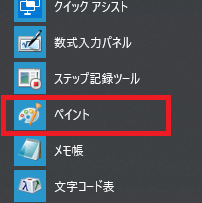
領収書のWebページ全体のキャプチャーが貼り付けられるので、不要な個所は切り取り、 それを保存(拡張子はjpeg,tiffなど)します。
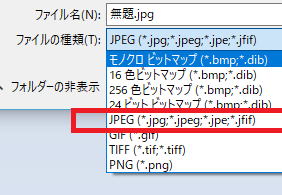
その後、USBに保存した画像ファイルをコンビニで印刷します。 また、画像ファイル印刷に対応していないコンビニもあるので、ご注意ください。 私はセブンイレブンを利用しました。
ZenFone3とアダプター・USBケーブルを用意
充電ができない時の修理には、ZenFone3本体の他に、アダプターとUSBケーブルも送る必要があります。 それらも忘れずに梱包しましょう。
梱包する箱・緩衝材は自分で用意します。 ZenFone3・アダプター・USBケーブル・必要書類が入る程度の大きさで良いので、 箱の用意はそれほど難しくないでしょう。
サポートセンターに郵送する
準備ができたらASUSサポートセンターまで着払いで送ります。 私はコンビニ(セブンイレブン)で郵送しました。
郵送後は、現在の修理状況を以下から確認できます。
確認にはシリアル番号が必要です。 以上、ZenFone3を修理にだしたお話でした。